目次
はじめに 
PCゲームは、スペックの異なる多様なPCに対応するため、
グラフィック オプションが用意されています。
古いPCゲームは、グラフィックの初期設定が、大概ミニマム(低負荷)に設定されているため、
そのままでは低画質でのプレイになってしまいます。
ゲームを始める前に、まずは自分のPCスペックに合わせて、設定を見直してください。
起動画面(MAIN MENU)の「OPTIONS」をクリックして、
オプション メニューの「表示」タブにある設定項目を以下に変更してください。
| 画面解像度 | 1024x768x32 |
|---|---|
| 陰影表現 | すべて複雑 |
| テクスチャ フィルタリング | トライリニア(そのまま) |
| ガンマ コレクション | そのまま(もしくは+1) |
| オブジェクトの詳細 | MAX(そのまま) |
上記の設定で実際にプレイして、特に問題なければそのまま、
描画がカクつく(コマ落ちする)ようなら、
ゲーム中にキーボードのF10キーを押して再調整してください。
表示色数を32bitフルカラーから16bitハイカラーにして(1024x768x32→1024x768x16)、
それでもカクつくようなら陰影表現を「なし」にして、
それでもだめなら画面解像度を800x600x16に落としてください。
ダンジョン シージの操作は、キーボード&マウス(もしくはトラックボール、トラックパッドなどの互換ポインティングデバイス)で行います。
主要操作はマウスのみでも可能ですが、キーボードを積極的に併用することで、操作性が大きく向上します。
「MAIN MENU」→「OPTIONS」→「入力」タブ→「キー設定」でキーバインドできるので、
RTS向けに発売されているキーパッドや多機能マウスを用いて、操作を自分流にカスタマイズすることもできます。*1
キャラクターへの指示は、主にマウスで行います。
| 移動する | 移動先の地面をクリック |
|---|---|
| 攻撃・破壊 | 対象をクリック |
| 会話する | 相手をクリック |
| 操作・回収などのインタラクト指示 | 対象をクリック |
移動以外は、会話もしくは攻撃可能な相手、破壊・インタラクト可能なオブジェクトであれば、
ポイントしたマウスカーソルが変化します。
複数のメンバーが選択されている場合、会話や破壊は、リーダー役のキャラクターが行います。
リーダーとは、キャラクターを選択する際、最初に選択したキャラクターのことで、
選択されていることを示す足元のマークが円形のキャラクターです。
マウスホイールを回転させると、カメラの焦点距離を変えることができるので、
好みや状況に応じて調整します。(手前に回すと=ズーム アウト)
カメラは、デフォルト(初期設定)では、常時リーダーを画面中央に固定し続けますが、
Tキーを押すと、ムービー モード(カメラ後追い)に切り替えることができます。
またLキーを押すと、キャラクターの頭上に名前を表示することができます。
(デフォルトでは、シングルプレイヤー ゲーム時=OFF、マルチプレイヤー ゲーム時=ON)
下記に、実際のゲーム画面の説明と、関連する機能・操作の説明を記します。
それ以外の詳細・オプションについては、マニュアルを参照してください。
ゲーム画面に表示される全てのインターフェイス、何らかのインタラクトが可能なオブジェクトなどは、
マウスカーソルをポイントすると、ステータス バー(下記参照)のメッセージ欄、
もしくはヒント(ポップアップ)で説明が表示されます。
ゲーム画面の説明 
クイックスロット パネル 
画面左上にある操作パネルです。
- キャラクター アイコンをドラッグして、メンバーの位置を入れ替えることができます。
- メンバー全員を選択する場合はEキーを、特定のメンバーを複数選択する場合は、
Ctrlキーを押しながらキャラクター アイコン(もしくは直接キャラクター)をクリックして選択します。- プレイヤーの指示を実行するのは、キャラクター アイコンが選択されているメンバーだけです。
- キャラクター アイコンは、ライフ残量が1/3を切ると黄色の警告表示が点滅をはじめ、
気絶すると赤のメーター表示に切り替わります。
- キャラクター アイコンの左側がライフレベル、右側がマナレベルのインジケーターです。
- インジケーターは、Xキーを押すとキャラクターの足元にも表示(ON / OFF)できます。
- キャラクター アイコンの右側が武器・魔法のクイックスロットです。
装備中の近接武器、遠隔武器、魔法①②を瞬時に切り替えることができます。- Qキーを押すと、装備している武器・魔法を順次切り替えて選択できます。
- 魔法スロットをマウスクリックで長押しすると、魔導書にセットされている魔法のプルダウンメニューが表示できます。
いちいちインベントリーを開かずとも、アクティブにしたい魔法が素早く選択可能です。 - キーボードの数字キーに、あらかじめ選択する武器・魔法の組み合わせを登録しておくことができます。
例えば、1=全員近接武器、2=全員遠隔武器or遠距離攻撃魔法、3=各自得意武器・魔法、
4=魔術師はヒール専念、それ以外は得意武器などと登録しておけば、
あとは数字キーを押すだけで状況に応じた武器・魔法の選択が瞬時に行えます。
登録は、Ctrl + 任意の数字キー で行えます。 - Wキーを押すとコンパクト表示に切り替わります。
コンパクト表示では、キャラクター アイコンの右側に、選択されている武器・魔法のみが表示されます。
- Iキーを押すと、選択されているキャラクター(複数も可)のインベントリーを開く(&閉じる)ことができます。
- インベントリーは、左側が各キャラクターのステータス表示・装備品管理を行う「キャラクターパネル」、
右側が「所持品パネル」で、
更にBキーで右側に「魔導書パネル」を展開(ON / OFF)できます。
- インベントリーは、左側が各キャラクターのステータス表示・装備品管理を行う「キャラクターパネル」、

- 装備品・所持品間の換装はマウス右クリック(あるいはドラッグ&ドロップ)で、
キャラクター間の受け渡しや、ショップとの売買はドラッグ&ドロップで行います。*2 - エンチャントアイテムの背景は青、
ステータスやスキルが足りずに装備・使用不可のアイテム・魔法の背景は赤で表示されます。 - ステータスが装備アイテム等でプラス補正されている場合、数値は青色で表示されます。
- マイナス補正の場合は赤色で表示されます。
- インベントリー上のアイテムにカーソルをポイントすると、そのアイテムの詳細が表示されます。
フィールド コマンド & フォーメーション パネル 
画面右下にある操作パネルです。
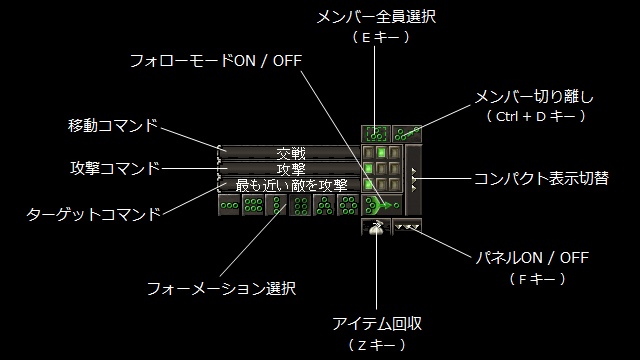
- フィールド コマンドは「移動コマンド」「攻撃コマンド」「ターゲット コマンド」の3種類があり、
それぞれ3パターンの中(計27通りの組み合わせ)からキャラクター毎に設定できます。- 常にプレイヤーの指示が優先されますが、指示がない場合、
各キャラクターは設定されたフィールド コマンドに従って行動します。*3
- 常にプレイヤーの指示が優先されますが、指示がない場合、
- パーティ フォーメーションは、「一列横隊」「二列横隊」「一列縦隊」「二列縦隊」「逆扇形」「円形陣」の6パターンから随時選択できます。
- マウスの右ボタンを押したまま左クリックすると、フォーメーションが順次切り替わります。
- マウスの右ボタンを押したままマウス ホイールを回転させると、フォーメーションの間隔が調整できます。
- マウスの右ボタンを押したままマウスを左右に振ると、フォーメーションの向きが調整できます。
- フォロー モードをONにしておくと、
キャラクター アイコンが選択されていないメンバーは、選択されているメンバーに自動で追従します。- 便利な機能ですが、「ラバだけを戦闘から遠ざける」といった操作はできなくなります。
- アイテム回収ボタン(Zキー)を押すと、
キャラクター アイコンが選択されているメンバーが、地面に落ちているアイテム&ゴールドを自動で回収します。*4- 荷運びラバが選択されている場合は、優先的にラバの積荷に追加されます。
- コンパクト表示に切り替えることができます。
またFキーを押すと、アイテム回収ボタン以外のパネルを完全に収納することができます。
- マルチプレイヤーモードでは、アイテム回収ボタンの隣にチャットボタン(Enterキー)が追加されます。
ステータス バー 
デフォルトでは画面最下部にあり、7つの操作ボタンとメッセージ欄を備えています。*5
- マウスドラッグで、画面最上部に移動できます。
- ジャーナルが更新されると、ジャーナルボタンが赤色に点滅してプレイヤーに知らせます。
コンパス 
画面右上にあります。
不要ならば、右斜め上の矢印部分をクリックすることで、収納することができます。
クイック セーブ & ロード(ファンクション キー) 
F9キーでクイック セーブ、F11キーでクイック ロードできます。
オート セーブは要所でしかかからないため、マメな手動セーブを心がけましょう。
クイック セーブだけに頼っていると、セーブファイルが破損したときに、
オートセーブポイントまで遡る羽目になります。
万一に備え、通常の手動セーブも併用した方が安心です。
ちなみに他のファンクション キーは、
F1~F8がメンバー選択、F10がオプション メニュー表示、F12がアドベンチャー ハンドブック(ゲーム内マニュアル)表示です。
スクリーン ショット撮影機能 
ダンジョン シージには、標準でスクリーン ショット(以下SS)を撮影・自動保存する機能が備わっています。
SSは、ゲームインストール時に「マイ ドキュメント」フォルダー内に自動で作成される「Dangeon Siege」フォルダー以下の「Save」フォルダーに「Dungeon Siege 画面 -xxxx」のように4ケタの連番で連続保存されます。*6*7
(保存形式は、24bit Windows Bitmap(拡張子:bmp)です)
操作は、撮影したい場面でキーボードのPrt Scn(プリント スクリーン)キーを押すだけです。
注意したいのは、保存名が4ケタの連番であるにもかかわらず、実際には 0999 までしか保存されないことです。
仕様なのかミスなのか不明ですが、万一、保存枚数が1000枚(0000~0999)に達したら、
既に保存されている画像の名称を変更する、別のフォルダーに移動させるなどの対処が必要になります。

 新規
新規 編集
編集 添付
添付 一覧
一覧 最終更新
最終更新 差分
差分 バックアップ
バックアップ 凍結
凍結 複製
複製 名前変更
名前変更 ヘルプ
ヘルプ